いつもgoo blogをご利用いただきありがとうございます。
本日、gooニュースとgoo blogとの連携機能をリリースいたしました。
gooニュースの記事下の「goo blog」というボタンをクリックまたはタップすると、
ニュース記事のタイトルをブログのハッシュタグとして利用できます。
■PCでのご利用手順
1.ニュース記事の下の「goo blog」ボタンをクリックする。
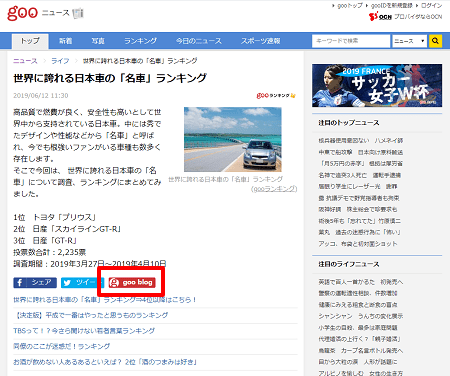
2.ニュース記事タイトルのハッシュタグ一覧ページに遷移するので、「このニュースの感想を書く」ボタンをクリックする。

3.ハッシュタグ欄にニュース記事タイトルと、ニュース記事のカテゴリが入った状態で、投稿画面に遷移する。
※最初に開く投稿画面は「スマートエディター」になります。旧バージョンのエディターをお使いの場合は、右上のリンクから切り替えてください。
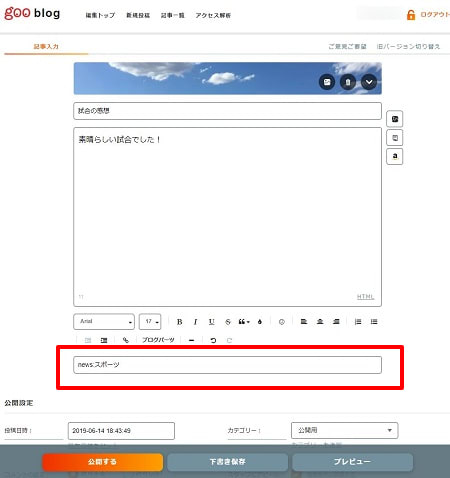
■スマホでのご利用手順
※この機能でブログ記事を書く場合は、goo blogアプリのご利用が必要となります。
1.ニュース記事の下の「goo blog」ボタンをタップする。
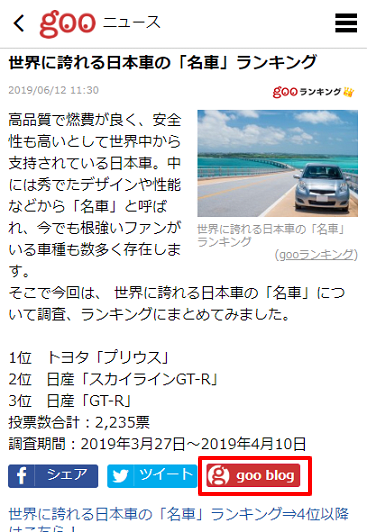
2.ニュース記事タイトルのハッシュタグ一覧ページに遷移するので、「このニュースの感想を書く」ボタンをタップする。
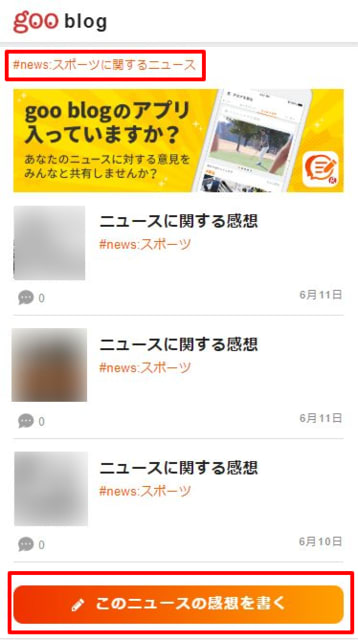
3.ハッシュタグ欄にニュース記事タイトルと、ニュース記事のカテゴリが入った状態で、アプリの投稿画面が起動する。
なお、ニュースに関する皆さまのブログ記事は、こちらのハッシュタグページからご覧いただけます。
#news:ビジネス
#news:地域
#news:スポーツ
#news:ライフ
#news:国際・科学
#news:社会
#news:政治
#news:ビジネス
#news:トレンド
#news:エンタメ
goo blogでは、皆さんからのニュースの感想をお待ちしています!
今後とも、goo blogをよろしくお願いいたします。
本日、gooニュースとgoo blogとの連携機能をリリースいたしました。
gooニュースの記事下の「goo blog」というボタンをクリックまたはタップすると、
ニュース記事のタイトルをブログのハッシュタグとして利用できます。
■PCでのご利用手順
1.ニュース記事の下の「goo blog」ボタンをクリックする。
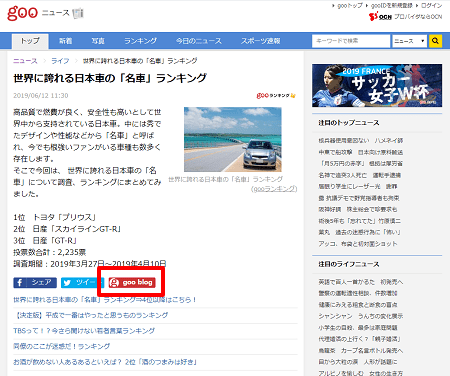
2.ニュース記事タイトルのハッシュタグ一覧ページに遷移するので、「このニュースの感想を書く」ボタンをクリックする。

3.ハッシュタグ欄にニュース記事タイトルと、ニュース記事のカテゴリが入った状態で、投稿画面に遷移する。
※最初に開く投稿画面は「スマートエディター」になります。旧バージョンのエディターをお使いの場合は、右上のリンクから切り替えてください。
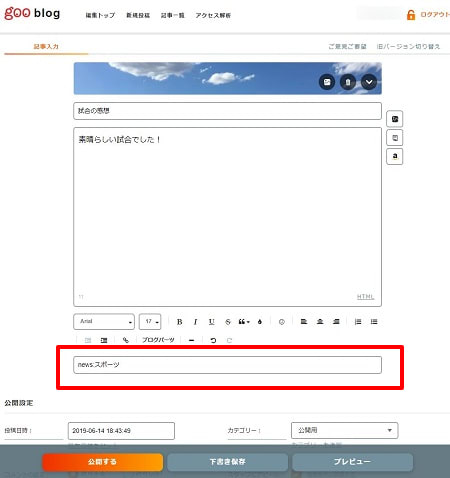
■スマホでのご利用手順
※この機能でブログ記事を書く場合は、goo blogアプリのご利用が必要となります。
1.ニュース記事の下の「goo blog」ボタンをタップする。
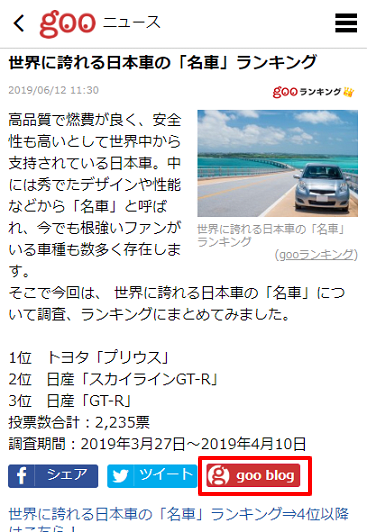
2.ニュース記事タイトルのハッシュタグ一覧ページに遷移するので、「このニュースの感想を書く」ボタンをタップする。
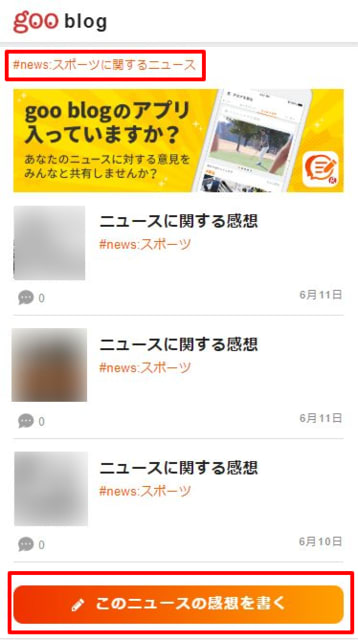
3.ハッシュタグ欄にニュース記事タイトルと、ニュース記事のカテゴリが入った状態で、アプリの投稿画面が起動する。
なお、ニュースに関する皆さまのブログ記事は、こちらのハッシュタグページからご覧いただけます。
#news:ビジネス
#news:地域
#news:スポーツ
#news:ライフ
#news:国際・科学
#news:社会
#news:政治
#news:ビジネス
#news:トレンド
#news:エンタメ
goo blogでは、皆さんからのニュースの感想をお待ちしています!
今後とも、goo blogをよろしくお願いいたします。















